
Als u geen app meer nodig heeft Windows 11 , het is misschien tijd om het programma te verwijderen om schijfruimte op te slaan (of uw startmenu). Er zijn verschillende manieren om apps op Windows 11 te verwijderen - we zullen u de drie gemakkelijkste manieren laten zien om het te doen.
Verwijder een toepassing met behulp van het menu Start
Windows 11 biedt een handige manier om programma's uit het menu Start te verwijderen. Klik op de knop Start om aan de slag te gaan en selecteer vervolgens "Alle apps" in de rechterbovenhoek van het menu.

Zoek in het menu "Alle apps" in het menu Start, de app die u in de lijst met apps wilt installeren. Wanneer u het vindt, klikt u met de rechtermuisknop op het pictogram en selecteert u "Verwijderen" in het kleine menu dat verschijnt.
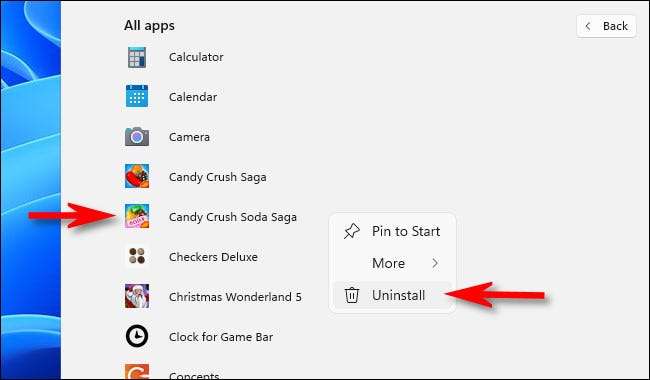
Als de app een is Windows Store-app , je ziet een bevestigingspop-up. Klik op "Verwijderen". De app wordt niet-geïnstalleerd.
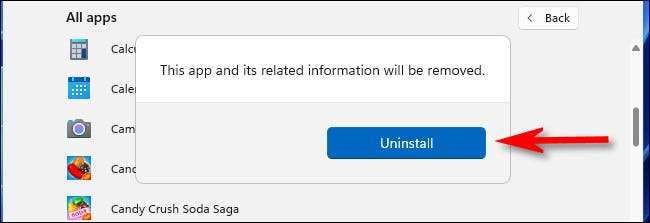
Als de app die u verwijst is een Classic Win32-app Het bedieningspaneel wordt geopend voor de pagina "Programma's en functies". Zoek op dit scherm de app die u wilt verwijderen, selecteert u deze en klik vervolgens op de knop "Verwijderen" in de werkbalk net boven de app-lijst.

Klik op "Ja" in het bevestigingsvenster dat verschijnt en Windows zal het programma volledig verwijderen.
VERWANT: Hoe ziet de nieuwe winkel van Windows 11 eruit
Verwijder een toepassing met behulp van instellingen
U kunt een app ook eenvoudig verwijderen met behulp van Windows-instellingen. Open eerst Windows-instellingen door op Windows + I op uw toetsenbord te drukken. U kunt ook met de rechtermuisknop op uw START-knop klikken en "Instellingen" selecteren in de lijst.

Wanneer Instellingen opent, klikt u op "Apps" in de zijbalk, selecteert u "Apps & AMP; Functies."

In apps & amp; Functies instellingen, scrol omlaag naar de lijst met app en zoek de app die u wilt verwijderen. Klik hierna op de knop met drie stippen en selecteer "Verwijderen" in het menu dat verschijnt.
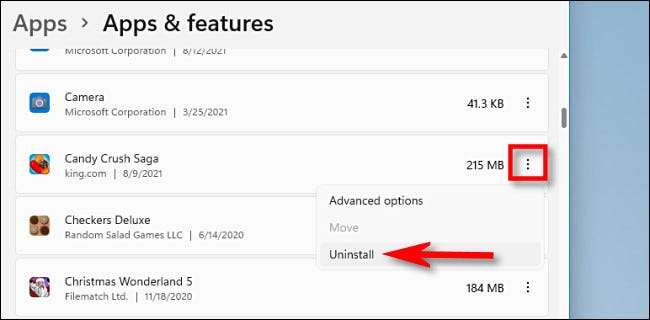
Wanneer Instellingen om een bevestiging vraagt, klikt u op "Verwijderen" en wordt de app verwijderd als het een Windows-winkelapp is. Als het een Win32-app is, moet u op "Ja" op een meer bevestigingsvenster klikken en het programma zal verwijderen.
Een toepassing verwijderen met behulp van het bedieningspaneel
Voorlopig omvatten Windows 11 nog steeds de Legacy Conface Conface , hoewel Microsoft langzaam veel van zijn functionaliteit naar de app instellingen verplaatst. Als u een app wilt verwijderen via het bedieningspaneel, open het bedieningspaneel, klikt u vervolgens op "Een programma verwijderen".
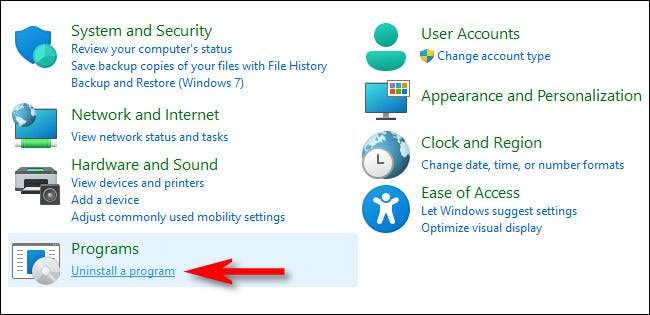
Blader in de pagina "Programma's en functies" door de app-lijst en zoek het programma dat u wilt verwijderen. Wanneer u de app vindt, selecteert u en klikt u op de knop "Verwijderen" in de werkbalk die zich net boven de lijst bevindt.

Klik op "Ja" wanneer het bevestigingsvenster verschijnt en het programma zal verwijderen. Veel plezier schoonmaak huis!
VERWANT: Dit is waar Windows 11's Instellingen-app eruit ziet







